Как оказалось, скачав лишь Qt libraries 4.8.5 for Windows (minGW 4.4, 317 MB), создать свою программу на Qt не удастся. Помимо этого файла, в первую очередь, нужен рабочий компилятор (для данной версии это MinGW не ниже 4.4), который придется устанавливать отдельно, и скачать уже готовый. Среда разработки (Qt Creator 3.1.0 for Windows (68 MB)) оказалась поставляется вне библиотек Qt 4.8.5 и тоже требует отдельной установки. Ну и напоследок, если собираетесь запускать свою программу в отладчике по шагам (а я уверен, что рано или поздно придется это делать), то необходим еще и свой отладчик (GDB имеющийся в MinGW не подходит)
А теперь обо всем по порядку.
Можно воспользоваться способом установки через инсталятор. Но для новичка он труден. Я предлагаю поступить проще - скачать уже готовый настроенный и проверенный пакет всего необходимого для компиляции проектов Qt на C++.
1.1. Скачиваем: mingw_4.4.0.zip.
1.2. Создаем папку Qt в корне системного раздела (диск C:) и переносим в нее папку MinGW и всё ее содержимое из скачанного архива.
2. Установка библиотек Qt 4.8.5
2.1. Скачиваем их: Qt libraries 4.8.5 for Windows (minGW 4.4, 317 MB).
2.2. Запускаем скачанный exe-файл.
2.3. В процессе установки указываем:
путь куда установить: C:\Qt\4.8.5
путь до MinGW: C:\Qt\MinGW
остальное по умолчанию
3. Установка среды разработки Qt Creator 3
3.1. Скачиваем её: Qt Creator 3.1.0 for Windows (68 MB).
3.2. Запускаем скачанный exe-файл.
3.3. В процессе установки указываем:
путь куда установить: C:\Qt\Creator3
остальное по умолчанию
4. Установка отладчика GDB 7.7 для Qt
Почему-то Qt не нравится тот gdb, который имеется в пакете MinGW. Qt хочет свой отладчик, по своему настроенный. И его вы можете собрать используя эту статью. Я собирал именно по этой статье (разве что пришлось заменить файл из исходников - \src\dist\gdb\Makefile.mingw, на последний Makefile.mingw с сайта https://qt.gitorious.org/qt). Но я предлагаю использовать уже собранный мной GDB.
4.1. Скачиваем его: Qt_GDB7.7.zip (13 MB).
4.2. Переносим в С:\Qt папку Qt_GDB7.7 и всё ее содержимое из скачанного архива.
5. Настройка Qt
4.1. Запускаем Qt Creator
4.2. Открываем окно Параметров во вкладке Инструменты.
4.3. Выбираем в правом меню строку Сборка и запуск.
4.4. Начнем с конца. Переходим на вкладку Отладчики.
4.5. Нажимаем кнопку Добавить, даем название GDB и указываем путь:
C:\Qt\Qt_GDB7.7\gdb-i686-pc-mingw32.exe
4.6. Применить
4.7. Вкладка Компиляторы -> кнопка Добавить -> MinGW.
4.8. Указываем путь к компилятору:
C:\Qt\MinGW\bin\gcc.exe
4.9. Остальное не трогаем. Применить.
4.10. Вкладка Профили Qt -> кнопка Добавить.
4.11. Указываем путь до qmake:
C:\Qt\4.8.5\bin\qmake.exe
4.12. Изменим название на Qt 4.8.5
4.13. Остальное не трогаем. Применить.
4.14. Вкладка Комплекты. Удаляем комплект Desktop (по умолчанию), если имеется.
4.15. Нажимаем кнопку Добавить. Присваиваем имя: Qt 4.8.5 (MinGW).
4.16. В строках Компилятор, Отладчик и Профиль Qt указываем только что созданные параметры.
4.17. Остальное не трогаем. Применить.
4.18. ОК
Всё, теперь можно начать создавать программы использую библиотеку Qt и среду разработки Qt Creator.
Для начала можете запустить этот тестовый проект "Hello, World" (взят из книги М.Шлее)
Кстати, Qt не поддерживает русских символов в пути до проектов. А все проекты советую хранить в созданной специально для этого папке C:\Qt\Projects. Для запуска этого проекта просто распакуйте его (папку Hello и два имеющихся в ней файла) и запустите проектный файл Hello.pro с помощью Qt Creator. Среда разработки предложит настроить его. С её предложением мы согласимся, оставим как есть, и нажмем кнопку Настроить проект:
Можно открыть редактор кода и в нем отредактировать один имеющийся там файл main.cpp. Или сразу скомпилировать проект нажав на зеленый треугольник в левом нижнем углу окна или нажав комбинацию <Ctrl>+<R>.
Если получим вот такое вот окошко, то значит все сделали правильно и можно начинать создавать свои программы:
Используемый и полезный материал:
Download Qt _ Qt Project
Qt С чего начать
Курс 'Компьютерная Графика'
В поддержку Qt - Установка Qt 4
В поддержку Qt - Установка MinGW
В поддержку Qt - Сборка отладчика GDB
При копировании статьи просьба указывать источник и автора.
С уважением, GRomR1.
А теперь обо всем по порядку.
Последовательность действий:
1. Установка компилятора C++ MinGW.Можно воспользоваться способом установки через инсталятор. Но для новичка он труден. Я предлагаю поступить проще - скачать уже готовый настроенный и проверенный пакет всего необходимого для компиляции проектов Qt на C++.
1.1. Скачиваем: mingw_4.4.0.zip.
1.2. Создаем папку Qt в корне системного раздела (диск C:) и переносим в нее папку MinGW и всё ее содержимое из скачанного архива.
2. Установка библиотек Qt 4.8.5
2.1. Скачиваем их: Qt libraries 4.8.5 for Windows (minGW 4.4, 317 MB).
2.2. Запускаем скачанный exe-файл.
2.3. В процессе установки указываем:
путь куда установить: C:\Qt\4.8.5
путь до MinGW: C:\Qt\MinGW
остальное по умолчанию
3. Установка среды разработки Qt Creator 3
3.1. Скачиваем её: Qt Creator 3.1.0 for Windows (68 MB).
3.2. Запускаем скачанный exe-файл.
3.3. В процессе установки указываем:
путь куда установить: C:\Qt\Creator3
остальное по умолчанию
4. Установка отладчика GDB 7.7 для Qt
Почему-то Qt не нравится тот gdb, который имеется в пакете MinGW. Qt хочет свой отладчик, по своему настроенный. И его вы можете собрать используя эту статью. Я собирал именно по этой статье (разве что пришлось заменить файл из исходников - \src\dist\gdb\Makefile.mingw, на последний Makefile.mingw с сайта https://qt.gitorious.org/qt). Но я предлагаю использовать уже собранный мной GDB.
4.1. Скачиваем его: Qt_GDB7.7.zip (13 MB).
4.2. Переносим в С:\Qt папку Qt_GDB7.7 и всё ее содержимое из скачанного архива.
5. Настройка Qt
4.1. Запускаем Qt Creator
4.2. Открываем окно Параметров во вкладке Инструменты.
4.3. Выбираем в правом меню строку Сборка и запуск.
4.4. Начнем с конца. Переходим на вкладку Отладчики.
4.5. Нажимаем кнопку Добавить, даем название GDB и указываем путь:
C:\Qt\Qt_GDB7.7\gdb-i686-pc-mingw32.exe
4.6. Применить
4.7. Вкладка Компиляторы -> кнопка Добавить -> MinGW.
4.8. Указываем путь к компилятору:
C:\Qt\MinGW\bin\gcc.exe
4.9. Остальное не трогаем. Применить.
4.10. Вкладка Профили Qt -> кнопка Добавить.
4.11. Указываем путь до qmake:
C:\Qt\4.8.5\bin\qmake.exe
4.12. Изменим название на Qt 4.8.5
4.13. Остальное не трогаем. Применить.
4.14. Вкладка Комплекты. Удаляем комплект Desktop (по умолчанию), если имеется.
4.15. Нажимаем кнопку Добавить. Присваиваем имя: Qt 4.8.5 (MinGW).
4.16. В строках Компилятор, Отладчик и Профиль Qt указываем только что созданные параметры.
4.17. Остальное не трогаем. Применить.
4.18. ОК
Всё, теперь можно начать создавать программы использую библиотеку Qt и среду разработки Qt Creator.
Для начала можете запустить этот тестовый проект "Hello, World" (взят из книги М.Шлее)
Кстати, Qt не поддерживает русских символов в пути до проектов. А все проекты советую хранить в созданной специально для этого папке C:\Qt\Projects. Для запуска этого проекта просто распакуйте его (папку Hello и два имеющихся в ней файла) и запустите проектный файл Hello.pro с помощью Qt Creator. Среда разработки предложит настроить его. С её предложением мы согласимся, оставим как есть, и нажмем кнопку Настроить проект:
Можно открыть редактор кода и в нем отредактировать один имеющийся там файл main.cpp. Или сразу скомпилировать проект нажав на зеленый треугольник в левом нижнем углу окна или нажав комбинацию <Ctrl>+<R>.
Если получим вот такое вот окошко, то значит все сделали правильно и можно начинать создавать свои программы:
Используемый и полезный материал:
Download Qt _ Qt Project
Qt С чего начать
Курс 'Компьютерная Графика'
В поддержку Qt - Установка Qt 4
В поддержку Qt - Установка MinGW
В поддержку Qt - Сборка отладчика GDB
При копировании статьи просьба указывать источник и автора.
С уважением, GRomR1.





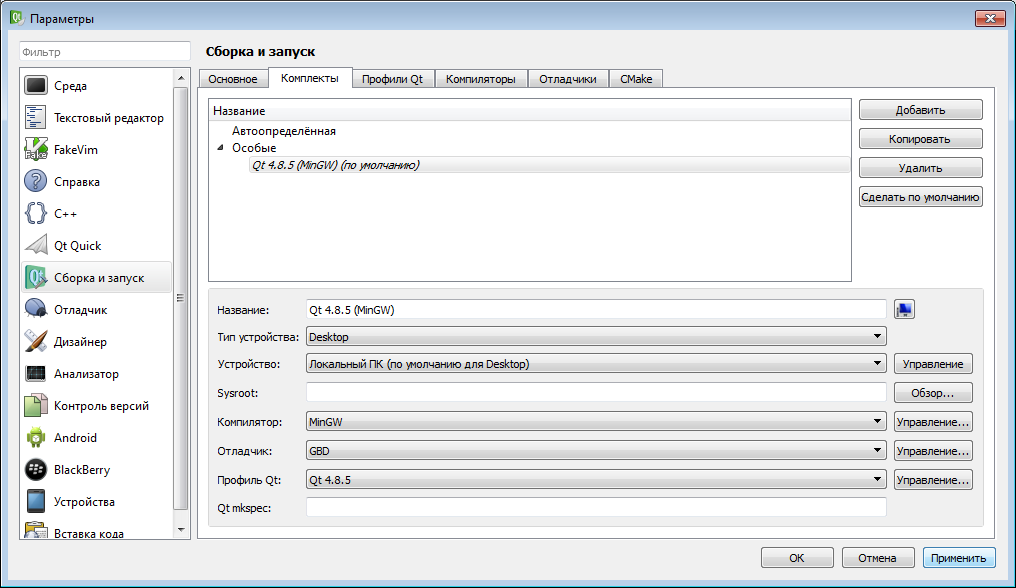


Какое же ОГРОМНОЕ человеческое тебе спасибо, друг! Все получилось!
ОтветитьУдалитьбольшинство ссылок битые
ОтветитьУдалитьспасибо. !!
ОтветитьУдалитьБольшое человеческое спасибо !!!
ОтветитьУдалитьспасибо. наконец-то отладчик заработал.
ОтветитьУдалитьспасибо большое за статью!
ОтветитьУдалитьОгромное спасибо, столько было перелопачено при попытке запустить отладчик ! А все решилось просто благодаря Вашей помощи
ОтветитьУдалитьТы выручил в трудную минуту! Здравия тебе!
ОтветитьУдалитьСпасибо!!!!!! Выручил!!!!!
ОтветитьУдалитьСпасибо!!!
ОтветитьУдалитьСпасибо огроменное! Наконец-то он заработал!
ОтветитьУдалитьвсе сделал как написано ,но в любом демо проекте вылетает ошибка
ОтветитьУдалитьI"..\..\..\include\QtGui" -I"..\..\..\include" -I"..\..\..\include\ActiveQt" -I"debug" -I"..\basicgraphicslayouts" -I"." -I"..\..\..\mkspecs\win32-g++" -o debug\window.o ..\basicgraphicslayouts\window.cpp
C:\Qt\4.8.3\bin\moc.exe -DUNICODE -DQT_LARGEFILE_SUPPORT -DQT_GUI_LIB -DQT_CORE_LIB -DQT_THREAD_SUPPORT -DQT_NEEDS_QMAIN -DQT_NO_DYNAMIC_CAST -I"..\..\..\include\QtCore" -I"..\..\..\include\QtGui" -I"..\..\..\include" -I"..\..\..\include\ActiveQt" -I"debug" -I"..\basicgraphicslayouts" -I"." -I"..\..\..\mkspecs\win32-g++" -D__GNUC__ -DWIN32 ..\basicgraphicslayouts\window.h -o debug\moc_window.cpp
g++ -c -g -Wall -Wextra -fno-exceptions -fno-rtti -DUNICODE -DQT_LARGEFILE_SUPPORT -DQT_GUI_LIB -DQT_CORE_LIB -DQT_THREAD_SUPPORT -DQT_NEEDS_QMAIN -DQT_NO_DYNAMIC_CAST -I"..\..\..\include\QtCore" -I"..\..\..\include\QtGui" -I"..\..\..\include" -I"..\..\..\include\ActiveQt" -I"debug" -I"..\basicgraphicslayouts" -I"." -I"..\..\..\mkspecs\win32-g++" -o debug\moc_window.o debug\moc_window.cpp
bin\rcc.exe -name basicgraphicslayouts ..\basicgraphicslayouts\basicgraphicslayouts.qrc -o debug\qrc_basicgraphicslayouts.cpp
process_begin: CreateProcess(NULL, bin\rcc.exe -name basicgraphicslayouts ..\basicgraphicslayouts\basicgraphicslayouts.qrc -o debug\qrc_basicgraphicslayouts.cpp, ...) failed.
make (e=2): Не удается найти указанный файл.
mingw32-make[1]: *** [debug/qrc_basicgraphicslayouts.cpp] Error 2
mingw32-make[1]: Leaving directory `C:/Qt/4.8.3/examples/graphicsview/build-basicgraphicslayouts-Qt_4_8_MinGW-Debug'
mingw32-make: *** [debug] Error 2
14:06:05: Процесс «C:\Qt\MinGW\bin\mingw32-make.exe» завершился с кодом 2.
Ошибка при сборке/установке проекта basicgraphicslayouts (комплект: Qt 4.8 (MinGW))
Во время выполнения этапа «Сборка»
14:06:05: Прошло времени: 00:07.
как можно исправить?
К сожалению, понятия не имею из-за чего возникает данная ошибка.
УдалитьХотя сам на нее натыкался. Но не помню как решил.
Разве что могу посоветовать попробовать на другом MinGW:
http://sourceforge.net/projects/mingw-w64/files/Toolchains%20targetting%20Win32/Personal%20Builds/mingw-builds/4.8.2/threads-posix/dwarf/i686-4.8.2-release-posix-dwarf-rt_v3-rev3.7z/download
Еще как-то мне пришлось поставить ActivePerl тоже из-за каких-то ошибок со сборкой, и потом повторно Qt
Большое спасибо!
ОтветитьУдалитьА не подскажете ли, как в консольном приложении получить нормальный вывод русских символов, а не всякой "кракозябры"?
Большое спасибо!
ОтветитьУдалитьА не подскажете ли, как в консольном приложении сделать нормальный вывод русских букв, а не всякой "кракозябры"?
у класса QString есть разные методы для перевода строки из одной кодировки в другую, думаю, могут помочь в этом деле.
Удалитьеще в самой командной строке тоже можно задать некую кодировку по умолчанию.
хотя это так, только предположения, сам же не сталкивался с этим.
Спасибо большое! Несколько дней безуспешно пытался переварить кашу из интернета с разных форумов, у Вас всё по полочкам так разложено, что с первого раза всё заработало!
ОтветитьУдалитьСудя по тому, что Google выдал ссылку на эту страницу первой, проблема настройка Build and Run Kit чрезвычайно актуальна. Вы многих спасли. От себя и всех, которые забыли оставить комментарий, выражаю вам огромную благодарность. Добра и кода без багов :)
ОтветитьУдалитьЭх, а я всего лишь подробно описал те грабли на которые сам наткнулся, и метод их обхода.
УдалитьРад, что вам оказался полезен мой опыт.
Спасибо за отзыв.
Спасибо!!!
УдалитьВсе пока ОК!!!
Добрый! Почему ехе файлы не работают вне Creator. Пишет отсутствует файл mingwm10.dll. Хотя в соответствующей папке mingw он есть. Заранее благодарен за ответ.
ОтветитьУдалитьДля того чтобы приложения собранные с помощью Qt работали вне среды Qt Creator надо либо прописать в системную переменную PATH все путь до необходимых библиотек, либо особенным образом собрать/установить среду разработки, т.н. статическая сборка Qt (когда все необходимые библиотеки "запихиваются" в скомпилированный exe-файл.
УдалитьТакое вот ограничение.
В принципе я его поборол. Могу сказать как, если опишете с какой версией Qt работаете.
Здравствуйте, у меня возникла проблема. Сделал все как в инструкции но при запуске программы Hello вообще ничего не происходит. Я зашел в вкладку консоль сборки и увидел вот это:
ОтветитьУдалить18:33:46: Выполняются этапы для проекта Hello...
18:33:46: Запускается: «C:\Qt\4.8.5\bin\qmake.exe» C:\Users\Кролик\Desktop\c++\Qt\Hello.pro -r -spec win32-g++
Cannot find file: c:\Users\Кролик\Desktop\c++\Qt\Hello.pro.
18:33:46: Процесс «C:\Qt\4.8.5\bin\qmake.exe» завершился с кодом 2.
Ошибка при сборке/установке проекта Hello (комплект: Qt 4.8.5 (MinGW))
Во время выполнения этапа «qmake»
18:33:46: Прошло времени: 00:00.
Начиная с " Cannot find file: " все гори красным, что мне делать ?
РУССКИХ БУКВ В ПУТИ К ПРОЕКТУ НЕ ДОЛЖНО БЫТЬ!!!!!!!!!!!!!!!!!!!!!!!!!!!!!!!!!!!!!!!!!!!!!!!!!!!!!!!!!!
УдалитьСпасибо!!!
ОтветитьУдалитьСпасибо!!! Респект!!!!
ОтветитьУдалитьвсе сделал как тут написана, за это спасибо все понятно и ясно, разобрался что для чего нужно, раньше не понимал. Но у меня возникла проблема: когда я добавляю профиль Qt, то выходит ошибка: "Отсутствует компилятор для создания кода для этого профиля Qt. Укажите хотя бы один." И соответственно дальше все ломается. Путь указан правильно. Не подскажите в чем может быть проблема?
ОтветитьУдалитьвот ошибки при попытке отладки:
ОтветитьУдалитьCannot read C:/iwmake/build_mingw_opensource/mkspecs/default/qmake.conf: No such file or directory
Could not read qmake configuration file C:/iwmake/build_mingw_opensource/mkspecs/default/qmake.conf.
Cannot read C:/iwmake/build_mingw_opensource/mkspecs/default/qmake.conf: No such file or directory
Could not read qmake configuration file C:/iwmake/build_mingw_opensource/mkspecs/default/qmake.conf.
Could not read qmake configuration file C:/iwmake/build_mingw_opensource/mkspecs/default/qmake.conf.
Could not find qmake configuration file default.
Ошибка разбора файла D:/Qt-programs/proba/proba.pro. Отмена.
Could not find qmake configuration file default.
Ошибка разбора файла D:/Qt-programs/all_sorting/all_sorting.pro. Отмена.
что странные пути?
Удалитьпробовали ли оригинальный MinGW с GND?
Спасибо за собранный GDB - выручили!
ОтветитьУдалитьнапишите, пожалуйста, как сделать статическую сборку. Все устанавливал по вашему примеру. Опишите пожалуйста пошагово
ОтветитьУдалитьОбязательно для qt4?
Удалитьесли можно
УдалитьОк. Есть одна заготовка для qt5, думаю можно ее для qt4 адаптировать.
УдалитьПрошу:
Удалитьhttp://gromr1.blogspot.ru/2015/07/static-build-qt-4-8-7-mingw-on-windows.html
Спасибо! Не знаю, как тебе удалось собрать свой gdb (у меня даже после замены makefile генерировал ошибку), но твой gdb реально работает!
ОтветитьУдалитьВсё отлично! Спасибо!
ОтветитьУдалитьУ меня при подключении бибилиотек (после выполнения п.4.11) qt впадает в ступор и зависает.Как с этим бороться?(все остальное установилось без проблем)
ОтветитьУдалитьУ меня та же проблема. После указания пути к qmake.exe, qt ctreator виснет.
УдалитьБился 3 дня над установкой нужной версии Qt - чуть мозг не сломал!
ОтветитьУдалитьСпасибо ОГРОМНОЕ!!!
Всё заработало!!!
УРА!!!
Автору респект!
После указания пути к qmake.exe, qt ctreator виснет. Хелп плиз!!
ОтветитьУдалитьЭтот комментарий был удален автором.
ОтветитьУдалитьБлагоДарю!
ОтветитьУдалитьВыдает вот такую ошибку что делать??
ОтветитьУдалитьCannot find file: c:\Users\Вячеслав\Desktop\Новая папка\111\untitled1\untitled1.pro.
22:38:33: Процесс «C:\Qt\4.8.5\bin\qmake.exe» завершился с кодом 2.
Ошибка при сборке/установке проекта untitled1 (комплект: Qt 4.5.8(MinGW))
Во время выполнения этапа «qmake»
Ну написано же в теме:
Удалить"... Qt не поддерживает русских символов в пути до проектов."
и в комментариях тоже.
Когда же народ начнет читать...
Спасибо , только ваш сайт правильно и доходчиво объяснил что и как нужно делать )))
ОтветитьУдалитьОгромное спасибо! Я бы в жизни не разобралась без этой статьи;)
ОтветитьУдалитьОгромный респект автору!!!
ОтветитьУдалитьСпасибо, помог быстро разобраться и с'экономить время.
Автору: Здоровья, счастья и творческих успехов.
Добрый день!
ОтветитьУдалитьНасчет русских букв....
Под Linux если в путях к проекту есть русские буквы проблемы возникают только при пошаговом выполнении/отладке. В этом случае запускается отладка в disassembler-mode. Сборка же проекта нормально отрабатывает.
Проблема, скорей всего не в qtcreator, а в gbd.
Сейчас разбираюсь с этим.
Спасибо!
ОтветитьУдалитьспасибо огромное,очень помогло!
ОтветитьУдалитьСпасибо,все работает !
ОтветитьУдалитьОромное спасибо за статью.
ОтветитьУдалитьПользуюсь постоянно из закладок, пока не перешёл на qt 5
Выполняется сборка проекта MyProj...
ОтветитьУдалитьНевозможно запустить процесс c:/qt/2010.01/qt/bin/qmake.exe
Ошибка во время сборки проекта MyProj
Во время выполнения сборки на этапе 'QMake'
В основных настройках указал каталог проектов, снял галочку "Фоновая сборка" и сбросил каталог сборки по умолчанию. После этих действий проект запустился.
Помогите пожалуйста, после того как добавляю qmake.exe в профили qt выходит: профиль qt не установлен пожалуйста выполните make install
ОтветитьУдалитьПомогите скачать mingw_4.4.0.zip. Не скачиваетсч
ОтветитьУдалить